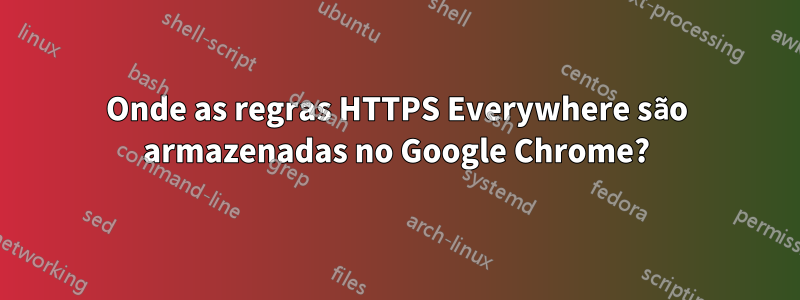
Estou usando o Google Chrome no Windows 7. Instalei a extensão HTTPS Everywhere e quero adicionar minha própria regra personalizada.
De acordo comesse documentoele deve ser armazenado em um HTTPSEverywhereUserRulesdiretório em algum lugar do meu disco. Infelizmente não consigo encontrá-lo.
Você tem alguma ideia de onde procurar?
Responder1
As regras definidas por meio da interface do usuário são adicionadas ao armazenamento local da extensão:
Local Storage/chrome-extension_gcbommkclmclpchllfjekcdonpmejbdp_0.localstorageno diretório do seu perfil do Chrome¹. Este é um banco de dados SQLite, se você quiser editá-lo manualmente.
Você também pode definir regras manualmente (graças aMCLpara a ponta). As versões atuais do Chrome se recusam a carregar uma extensão se ela tiver sido modificada, então você precisa fazer uma cópia da extensão fora do diretório do perfil do Chrome ou atualizar a assinatura armazenada do Chrome após modificar a extensão.
De qualquer forma, acesse o diretório da extensão, que está Extensions/gcbommkclmclpchllfjekcdonpmejbdp/2014.9.11_0no diretório do perfil do Chrome¹ (substitua 2014.9.11_0pela versão que você instalou). Se você optar por atualizar a assinatura, precisará modificar os arquivos _metadata/computed_hashes.jsone _metadata/verified_contents.json; Não sei exatamente o que você precisa atualizar ou como. Se você optar por fazer uma cópia, copie o gcbommkclmclpchllfjekcdonpmejbdpdiretório fora do seu perfil, desinstale a extensão e arraste e solte o diretório que contém a cópia externa na página Extensões no Chrome.
No diretório de extensão, há um arquivo chamado rules_list.jscontendo uma referência à biblioteca do conjunto de regras padrão. Adicione o seu:
var rule_list = [
"rules/default.rulesets",
"rules/personal.rulesets",
];
Crie um arquivo chamado personal.rulesetsno rulessubdiretório. A partir daí, para modificar regras, edite esse arquivo. O conteúdo deste arquivo deve ser algo assim:
<rulesetlibrary>
<ruleset name="Example ruleset">
<target host="*.example.com" />
<target host="*.example.net" />
<rule from="http:" to="https:" />
</ruleset>
</rulesetlibrary>
Cada conjunto de regras pode ser ativado ou desativado de forma independente por meio da interface do usuário.
Para fazer o HTTPS Everywhere recarregar suas regras, vá para a página Ferramentas → Extensões. Desmarque a caixa “Ativado” ao lado de “HTTPS Everywhere” e marque-a novamente.
Clique em “página de fundo” no bloco “HTTPS Everywhere” e selecione a guia “Console”. Se você vir uma mensagem de erro em vermelho, houve um erro nas suas regras; corrija e tente novamente. Caso contrário, suas regras estão funcionando.
¹ O diretório padrão do perfil do Chrome está localizado %LOCALAPPDATA%\Google\Chrome\User Data\Defaultno Windows e ~/.config/google-chrome/Defaultno Linux
Responder2
- No seu sistema operacional, vá para a pasta onde a extensão HTTPS Everywhere foi instalada. No Windows, isso é
%LOCALAPPDATA%\Google\Chrome\User Data\Default\Extensions\gcbommkclmclpchllfjekcdonpmejbdp\VERSION
(substituaVERSION, é claro). - Coloque o(s) arquivo(s) XML na
rulessubpasta. Editarlista_de_regras.jse adicione os novos arquivos à lista, assim (
THEFILE.xmlé o novo conjunto de regras):var rule_list = ["rules/default.rulesets","rules/THEFILE.xml"];Reinicie o Chrome.
Copiado deaquie ligeiramente alterado.


